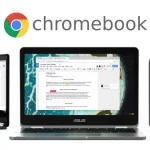通知を使用してアラートを受け取る
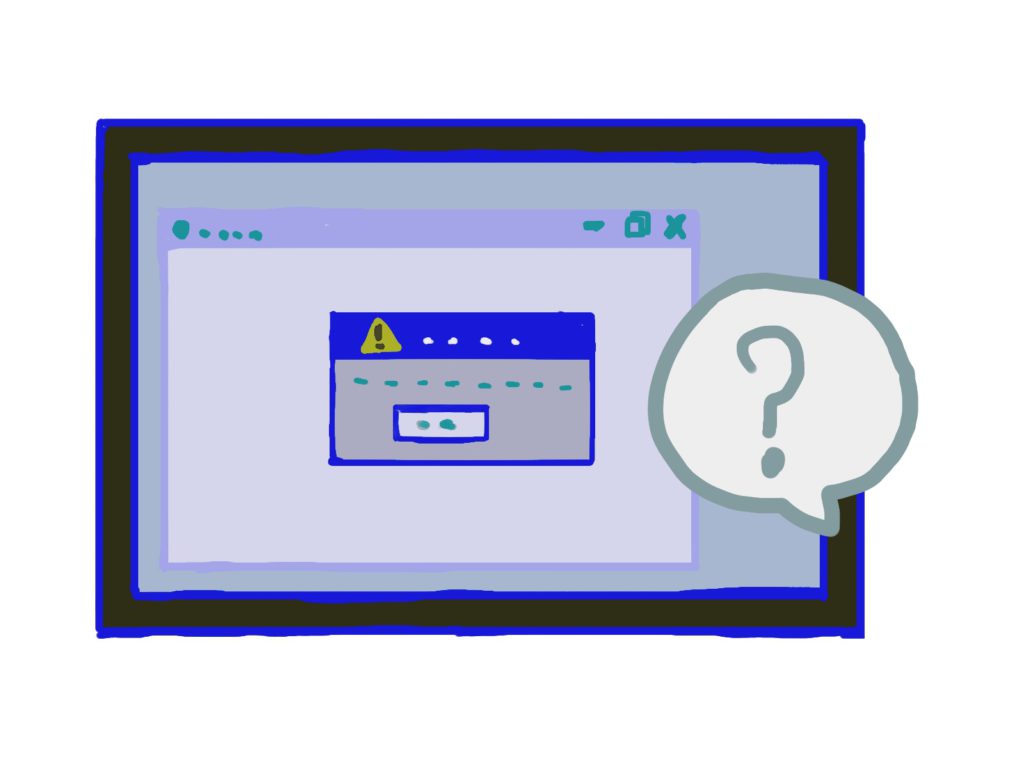
Chrome では、会議の通知のように、ウェブサイト、アプリ、拡張機能からの通知を表示するように設定できます。
通知の仕組み
Chrome では既定により、ウェブサイト、アプリ、拡張機能が通知を表示しようとするたびに確認メッセージが表示されます。この設定はいつでも変更できます。
煩わしい通知や誤解を招く通知が表示されるサイトを閲覧した場合は、通知が自動的にブロックされ、引き続きブロックすることを推奨するメッセージが表示されます。
シークレット モードで閲覧している場合、通知は表示されません。
デフォルトの通知設定を変更する
1】パソコンで Chromeを開きます。
2】右上のその他アイコン > [設定] をクリックします。
3】[プライバシーとセキュリティ] > [サイトの設定] > [通知] をクリックします。
4】デフォルト設定として使用するオプションを選択します。
・サイトをブロックする
a.[通知の送信を許可しないサイト] の横にある [追加] をクリックします。
b.サイトのウェブアドレスを入力します。
c.[追加] をクリックします。
・サイトを許可する
a.[通知の送信を許可するサイト] の横にある [追加] をクリックします。
b.サイトのウェブアドレスを入力します。
c.[追加] をクリックします。
・静かな方法で通知を許可する(割り込み通知を行わない)
a.通知を送信するかどうかの確認をサイトに許可します。
b.[静かな方法で通知する](割り込み通知を行わない)をクリックします。サイトからの通知を複数回にわたって無視した場合、または他の多くのユーザーがサイトからの通知を許可していない場合、通知は表示されなくなります。
サイトやアプリからの通知をブロックすることもできます。
重要: Chrome で不正または誤解を招くとしてマークされたサイトの通知を有効にしている場合、通知がブロックされ、サイトのプッシュ通知に対する許可がユーザー側で必要になることがあります。この場合は、設定を変更して通知を許可できます。
通知に関する問題を解決する
サイトから通知を受け取るようにする場合
1】パソコンで Chrome を開きます。
2】通知を受け取りたいサイトに移動します。
3】サイト情報を表示 保護 を選択します。
4】[通知] プルダウン メニューから [許可] を選択します。
サイトのポップアップをブロックする
サイトから通知を受け取らないようにする場合
1】パソコンで Chrome を開きます。
2】右上のその他アイコン > [設定] をクリックします。
3】[プライバシーとセキュリティ] > [サイトの設定] > [ポップアップとリダイレクト] をクリックします。
4】[ポップアップの送信やリダイレクトの使用を許可するサイト] で該当のサイトを探します。
5】サイトの右側のその他アイコン > [ブロック] をクリックします。
Chromebook の通知をオフにする
時計の横で通知アイコンをクリックします。通知はアプリや拡張機能のアイコンのように表示され、数字が付きます。
・通知を消去する: 削除をクリックします。
・すべての通知を消去する: すべてクリアをクリックします。
・今後通知を受信しない: 設定をクリックし、サイト、アプリ、拡張機能の左にあるチェックボックスをオフにします。
最近通知を受け取っていない場合は、通知がないことを表すアイコンが表示されます。
当社は、パソコン教室を運営しています。
・パソコンの操作
・ネットショップ開設方法
・こどもプログラミング教室(Scratch)
・Webサイト作成
・MicrosoftOffice系の操作
是非ご相談ください。
株式会社ふれんど
eメール:info@furendo-j.co.jp
電話:095-894-4433
住所:長崎市松山町4-48囲ビル2F